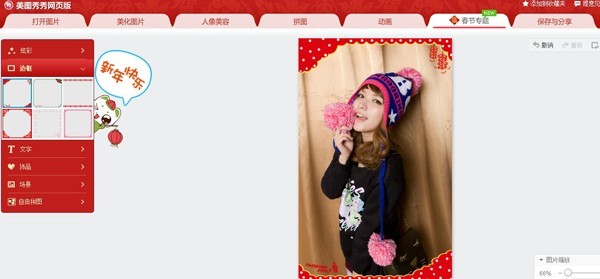萬盛學電腦網 >> 圖文處理 >> Photoshop教程 >> ps入門教程 >> PhotoShop給大眼睛漫畫MM上色教程
PhotoShop給大眼睛漫畫MM上色教程
教程的畫面有點傾斜的,鼠繪角度有點不同,不過方法還是一樣。只要把線稿畫好後,後期就是上色及處理細節的功夫。
最終效果

1、鉛筆線稿掃入電腦中,清理干淨。
要掌握好畫的大小,如果太小的話,線稿就會放大得很粗,影響效果。線稿一旦成型就很難再修改。
PS 如果覺得線稿太淡,可以用SAI的【覆蓋】圖層,選深色的油漆桶鋪一下

2、新建一個【正片疊底】的文件夾(看文件夾裡的圖層一般都可以用【正常】了),鋪一個深色的底,這樣可以使顏色上得更明顯一些。
選好膚色,用水分較少的筆把大致區域塗好,多出的地方可以擦掉,也可以用接下來的塗層覆蓋

3、新建圖層,上頭發的顏色


4、擦去多余的頭發:
這個時候就很考驗鼠繪功力了,同時也會讓你深刻的體會到當初畫一個線條簡明的線稿是多麼重要。
5、再建一個圖層,用白色刷出蕾絲。這是比較有意思的地方,所以我弄得比較詳細。

6、把畫蕾絲的圖層不透明度降低...再擦出镂空的地方

7、刷滿衣服,稍微仔細點。

8、建一個【陰影】圖層,用水分大一點的筆刷出陰影。尤其是眼睛的陰影,很重要

9、還是陰影。衣服的。
啊,我不是專業的,對布料的陰影畫法還在摸索中..這個就得過且過了

10、畫上細節。
哦,你說衣服的紋理?用【花莖】的畫紙質感(工具左上方)調一下就OK啦。

11、哦哦,又到了我喜歡的環節。
建【正片迭底】圖層,畫上紅暈。紅暈的顏色要選好,不一定要純粉紅色的,可以選偏橘紅色,要表現出女孩子的嬌俏,耳垂,指節,鼻頭,眼尾,下眼線,都要刷出淡淡的紅色

12、用模糊工具!!!
表現出天然可愛的粉嫩肌膚

13、修正一下細節...比如我才發現畫面右下方的頭發我沒上色,眼睛裡面的淡色自己琢磨吧,我也是瞎塗的。

14、最後,在正片疊底的文件夾外面新建【發光】圖層。具體就不說了,你會發現,高光真的很神奇。

上色系列PS教程
給黑白照片上色
PS繪制長發飛舞玄幻美女插畫上色教程
Photoshop快速給黑白人物上色
- 上一頁:PS為聖誕樹添加動態閃光效果
- 下一頁:PS動畫制作教程:流雲動畫制作